
Reparo de fotos com IA
Repare suas fotos, melhore a qualidade e restaure momentos preciosos com uma solução baseada em IA.
11/10/2021 • Arquivado para: Recuperação de dados Windows • Soluções comprovadas
Se você tiver um PC com uma placa de vídeo instalada ou se for um gamer, você provavelmente já está familiarizado com a NVIDIA. Ela é uma empresa de placas de vídeo incrivelmente popular, pois seus cartuchos oferecem uma experiência gráfica poderosa acompanhada por uma ampla gama de opções personalizáveis, tudo a um preço acessível. Ela oferece um ótimo desempenho no computador, uma experiência de jogo aprimorada, a capacidade de usar aplicativos 3D poderosos e muito mais. Porém, o painel de controle da Nvidia é a única maneira de acessar os recursos e em muitas ocasiões os usuários relataram não conseguirem encontrar esta ferramenta em seus PCs.
Pode haver muitos motivos pelos quais o painel de controle da Nvidia pode ter desaparecido de sua área de trabalho. Usuários e proprietários de Nvidia relataram que enfrentaram o problema depois de atualizarem seu sistema operacional. Nessas circunstâncias, eles não conseguiram encontrar o painel de controle da Nvidea após várias tentativas, devido às quais finalmente decidiram reinstalar o aplicativo do driver.
Se você estiver enfrentando uma situação semelhante, tenha certeza de que existem maneiras de resolver esse problema. Estaremos discutindo algumas das causas do erro do painel de controle da nvidia estar ausente, como resolver e, ao mesmo tempo, tomar medidas de precaução para evitá-lo no futuro.
Revendo muitos dos relatórios enviados por usuários que têm um problema com sua placa de vídeo Nvidia, parece que pode haver muitas causas para a origem do problema de “painel de controle NVIDIA ausente”. Um usuário relatou o problema de seu painel de controle sumir na página de feedback da Nvidia depois de atualizar o sistema operacional Windows 7 para o Windows 10. As causas do erro de ausência do painel de controle podem não estar diretamente vinculadas a ele, mas podem ser baseadas em vários erros do sistema. A seguir, estão listados alguns dos motivos comuns pelo qual o painel de controle da Nvidia desaparece;
O painel de controle da placa gráfica Nvidia é uma ferramenta que ajuda a melhorar o desempenho do seu computador, mas sua experiência com a placa pode ser prejudicada se você não conseguir configurar as opções. Se o seu painel de controle sumir, é bastante evidente que você não poderá desfrutar de nenhum dos recursos superiores oferecidos por uma placa de vídeo NVIDIA. Claro, não há necessidade de se preocupar, pois listamos alguns dos métodos mais conhecidos para recuperar o seu Painel de Controle a seguir;
Método 1: Reiniciando os Serviços Nvidia
Passo 1 - Pressione as teclas 'Windows' e 'R' juntas para abrir a caixa “Executar”. Em seguida, digite “services.msc” na caixa e pressione Enter.

Passo 2 - A janela “Serviços”, que exibe todos os serviços atualmente em execução em seu sistema, abrirá. Procure os serviços da marca NVIDIA. Selecione cada serviço Nvidia que encontrar e clique no botão reiniciar mostrado no lado esquerdo da janela.
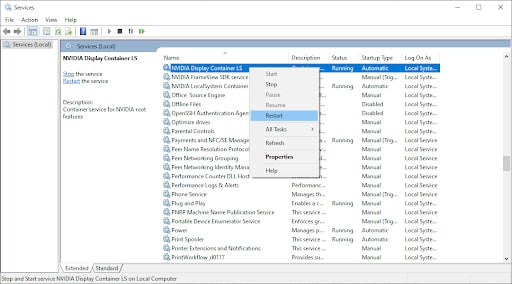
Passo 3 - Se os serviços não estiverem em execução, clique com o botão direito para iniciá-los.
Observação: caso você veja o erro 14109 que diz que o Windows não pode iniciar o Nvidia Display Container Service, siga as próximas etapas.
Passo 4 - Clique com o botão direito o botão Iniciar e abra o Gerenciador de Dispositivos.
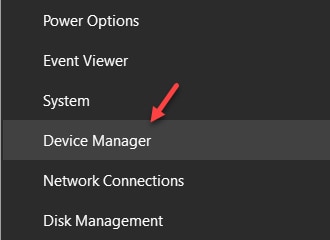
Passo 5 - Agora expanda os adaptadores de vídeo. Em seguida, clique com o botão direito e desinstale o driver Nvidia.
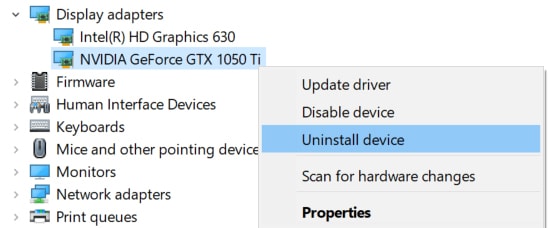
Passo 6 - Reinicie o PC para que as configurações tenham efeito.
Método 2: Instale o aplicativo Nvidia Control Panel da Microsoft Store
Passo 1 - Clique em “Iniciar” e abra as configurações.
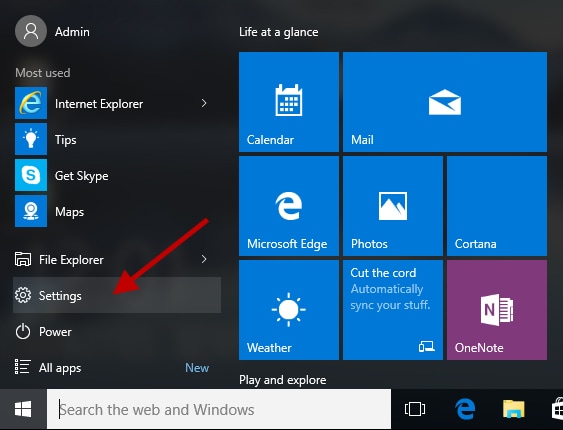
Passo 2 - Abra “Aplicativos”.
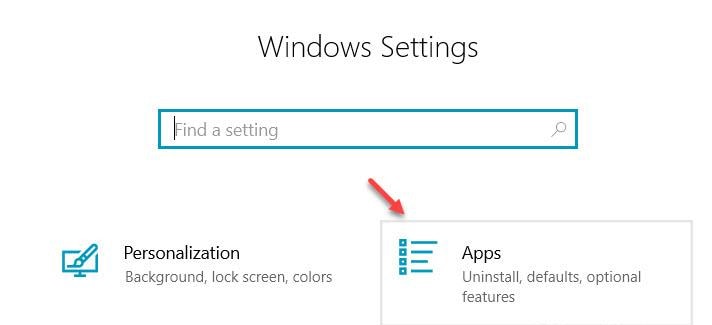
Passo 3 - Clique na opção “Apps & Features” do lado esquerdo do menu.
Passo 4 - Digite e pesquise o painel Nvidia na caixa de pesquisa. Se a pesquisa mostrar o painel já instalado, desinstale-o.
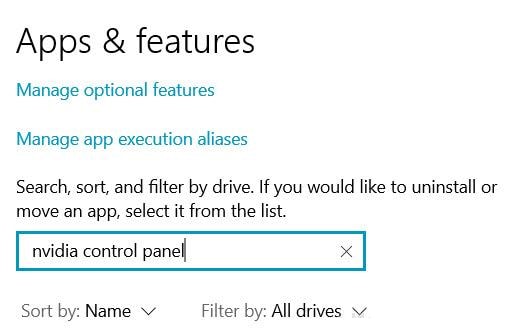
Passo 5 - Finalmente, vá para este link de instalação do painel de controle da Nvidia e instale-o.
Método 3: Iniciando o Control Pad da Nvidia manualmente
Passo 1 - Abra Meu computador.
Passo 2 - Procure os arquivos de programa na unidade “C”.
Passo 3 - Em "Arquivos de programas", você encontrará a pasta Nvidia Corporation.
Passo 4 - Abra a pasta “cliente do painel de controle” e encontre o arquivo nvcplui.
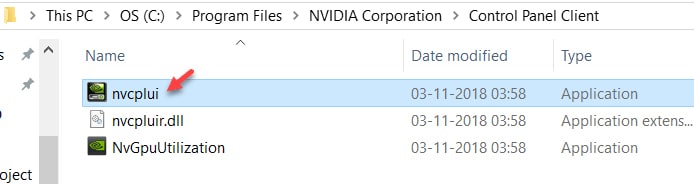
Passo 5 - Clique com o botão direito no arquivo e clique em “Executar como Administrador”.
Você pode criar um atalho na área de trabalho a partir do menu nvcplui.
Método 4: reexibir o painel de controle da Nvidia
Um problema comum que geralmente coloca os usuários em pânico é a ocultação do Painel de Controle da Nvidia. Este erro ocorre normalmente devido à atualização do software da Nvidia.
Passo 1 - Comece abrindo o Painel de Controle do Windows pressionando o Botão do Windows e a tecla 'R'. Digite control e pressione Enter.
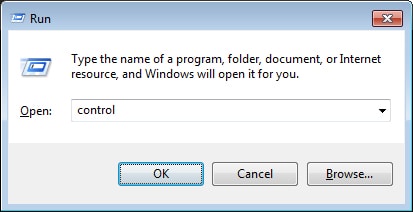
Passo 2 - Clique duas vezes no ícone ampliado do Painel de Controle da Nvidia.
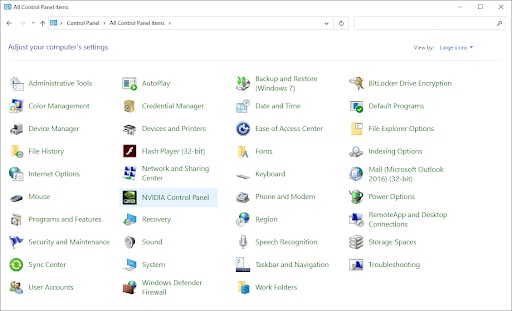
Passo 3 - Localize a área de trabalho ou o menu Exibir. Abra-o e adicione a opção "Menu de contexto da área de trabalho" da lista fornecida no menu.
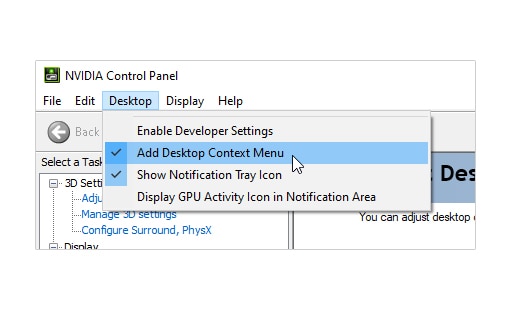
Retorne à sua área de trabalho e verifique se ela está exibindo o painel de controle.
É melhor prevenir do que remediar, portanto, você precisa de uma solução que garanta que você não se depare com o erro de falta do painel de controle da nvidia novamente.
Os passos a seguir o ajudarão a usar o suporte NVIDIA;
Passo 1 - Abra meu computador, vá para os arquivos de programa (x86) e abra o NvidiaCorporation.
Display.NvContainer.
Passo 2 - Abra a pasta Display.NvContainer onde você encontrará um arquivo chamado Display.NvContainer. Clique com o botão direito e copie a pasta.
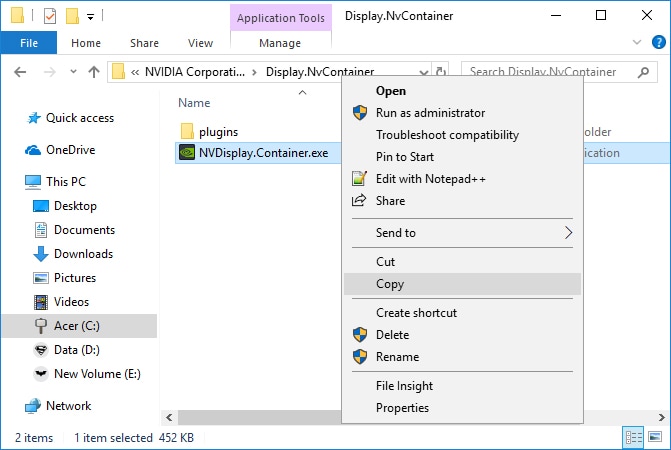
Passo 3 - Pressione as teclas "Windows" e "R" juntas para abrir a janela de inicialização. Digite shell:startup e pressione Enter.
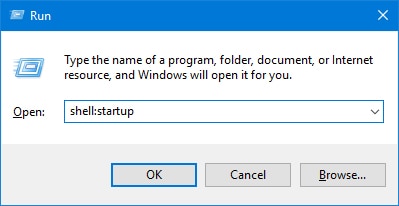
Passo 4 - Assim que a pasta de inicialização abrir, clique com o botão direito e cole o arquivo Display.NvContainer.
Passo 5 - Clique com o botão direito no arquivo colado e selecione as propriedades.
Passo 6 - No menu de propriedades, abra a guia de compatibilidade. Clique em 'Executar como Administrador' e clique em 'Ok'.
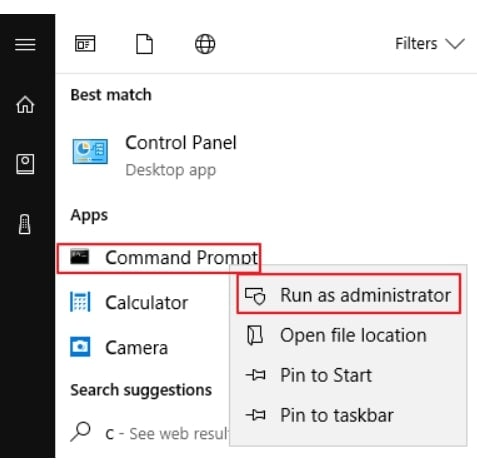
Depois de seguir todas essas etapas corretamente, reinicie o PC. Você encontrará o Painel de Controle da Nvidia de volta à tela da área de trabalho.
Como você já deve saber, a NVIDIA possui seu próprio suporte ao cliente para ajudar com qualquer problema relacionado ao painel de controle da Nvidia que esteja faltando. Além disso, você pode reinstalar o driver da Nvidia que acompanha a placa de vídeo. Este problema não é muito problemático, uma vez que você sabe o meio de recuperar o painel de controle da Nvidia ausente manualmente ou com alguma ajuda adicional. De forma geral, as formas mais fáceis de resolver o seu problema será com os métodos 3 e 4. Lembre-se das diferentes causas do desaparecimento do painel de controle e isso deve dar uma ideia de qual método tentar.
Isso pode ser porque o painel de controle da Nvidia está com problemas ou foi corrompido por um bug ou malware. Nesse caso, você pode seguir qualquer uma dessas soluções;
Você também pode tentar criar modos de exibição personalizados no painel de controle gráfico da Intel e, em seguida, alterar as configurações de modificação, como taxa de atualização, formato de cor ou codificação de cor.
Abra o Painel de Controle da Nvidia ou navegue nas Propriedades de Vídeo da Nvidia clicando com o botão direito do mouse na Área de Trabalho e abrindo as configurações da Nvidia.
Para reiniciar o Painel de controle da Nvidia, vá para o Gerenciador de tarefas e pressione Ctrl + Shift + Esc no teclado e siga as instruções mostradas.
Se desejar redefinir o Painel de controle da Nvidia, siga estas etapas;
Luís Santos
chief Editor